728x90
반응형
Jmeter
부하테스트 #1
-
jmx(시나리오) 만들기
사전준비
- Apache Jmeter ( 부하 테스트 도구 )

- Fiddler ( 웹 디버깅 툴 )
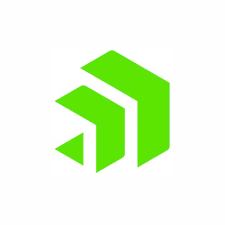
시나리오 진행 & 요청 추출 (har)
- 피들러를 실행하고 시나리오 대로 [ 접속 -> 로그인 -> 메뉴 이동 -> 조회 -> 신청 -> ... -> 로그아웃 ] 진행한다.
- 캡처된 트래픽들 중 실제 시나리오에 해당되는 트래픽만 남기고 다 지운다.
- 이제 더이상 트래픽이 캡쳐 되지 않도록 단축키 F12를 누르거나, File > Capture Traffic 을 눌러서 트래픽 캡쳐를 중지한다.
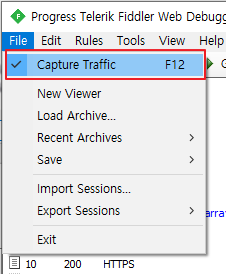
- 상단 메뉴에서 File > Export Session > All Session... 을 선택한다.
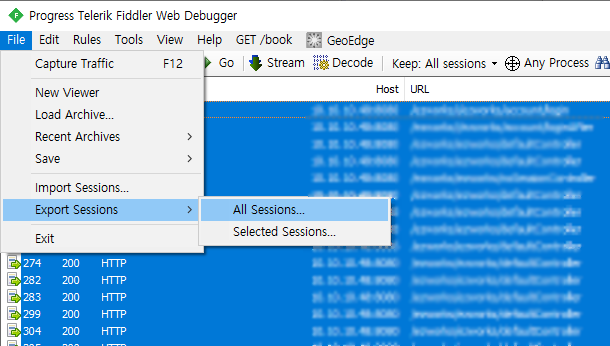
- Select Export Format 팝업에서 HTTP Archive v1.2를 선택하고 Next를 클릭한다.
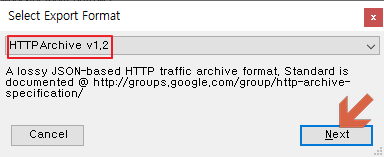
- har파일을 저장할 위치를 선택한다.
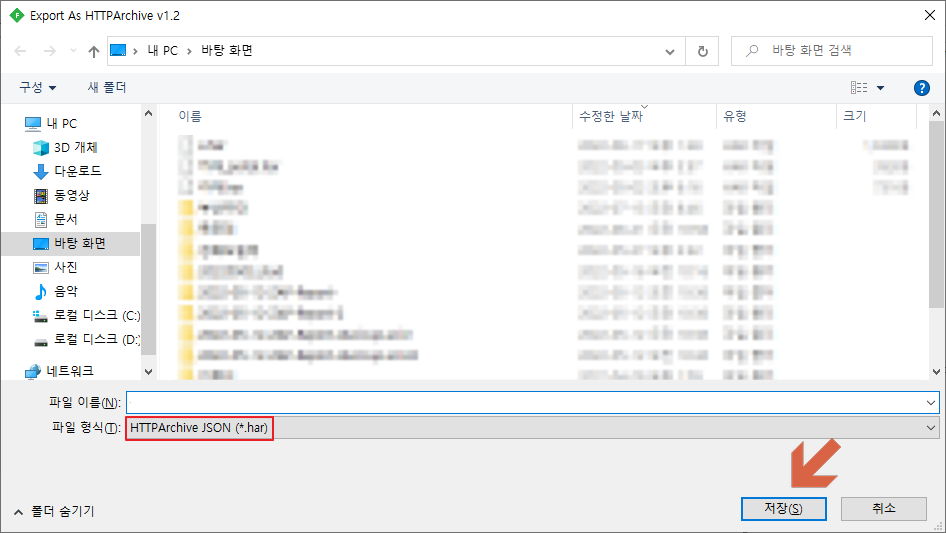
- 아직 Fiddler(피들러)를 종료하지 말고 그대로 두세요.
har 파일 jmx (시나리오) 파일 변환
- har파일을 jmx로 변환한다.
- BlazeMeter 사이트로 이동

- Choose File을 선택하고 Convert를 클릭한다.
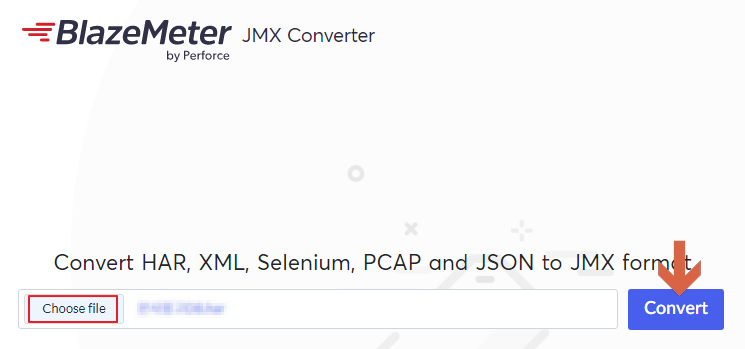
- har파일이 jmx로 변환중이다.
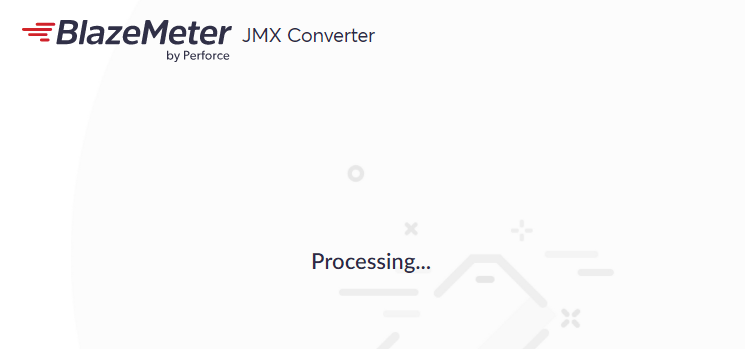
- 변환이 끝나면 Download JMX File을 선택한다.
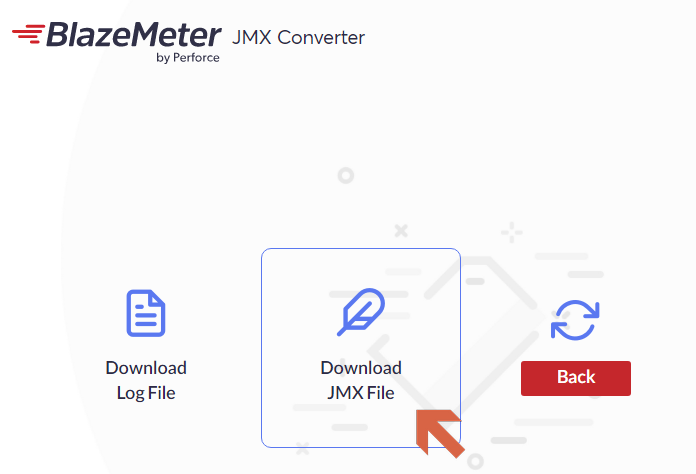
- JMX로 변환된 파일이 다운로드된다.
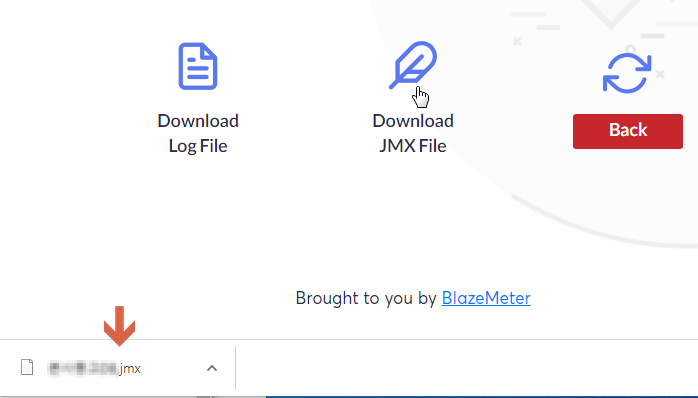
jmx (시나리오) 파일 import
- jmeter를 실행하고, 파일 > 열기 를 눌른다.
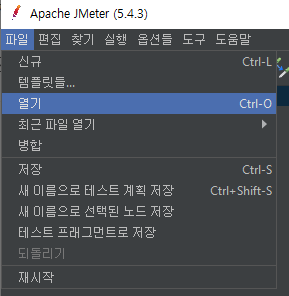
- 변환된 jmx(시나리오)파일을 선택한다.
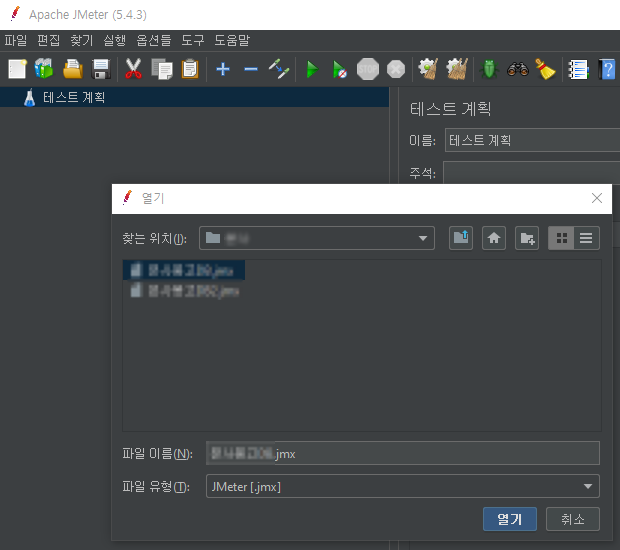
- 피들러에서 시나리오대로 진행한 트래픽들이 전부 들어온걸 확인할 수 있다.
- 근데 Body데이터를 눌러보면 데이터가 하나도 없다.
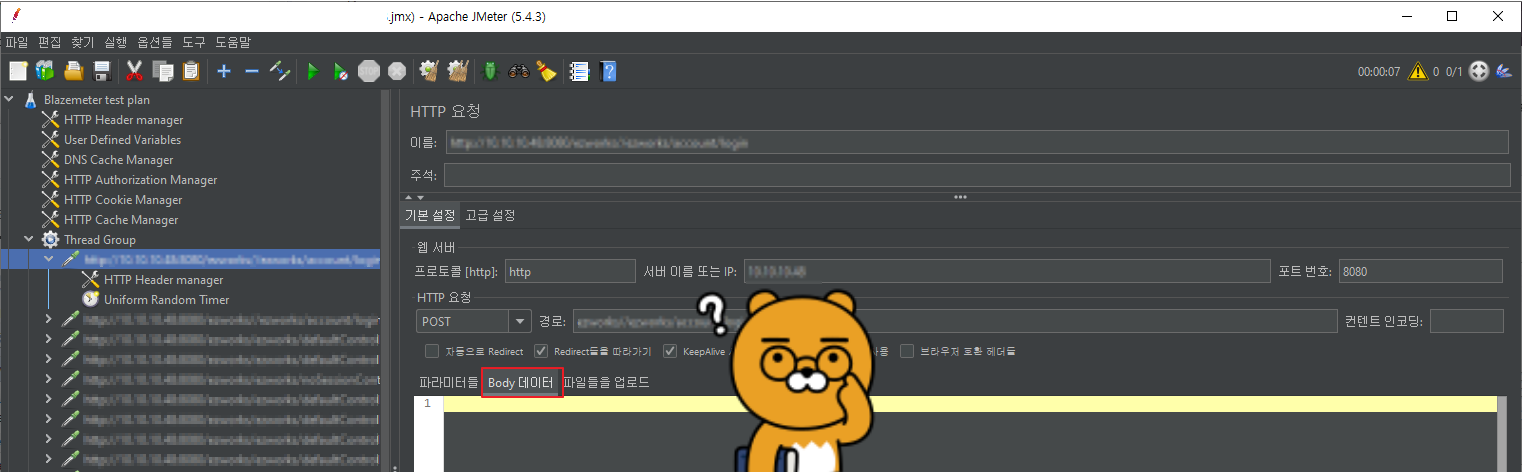
- 피들러에 보면 Request 창의 Inspectors > Textview를 보면 요청한 내용들이 보인다.
- 피들러에 트래픽 순서대로 요청을 복사해서 Jmeter Body에 붙여 넣는다.
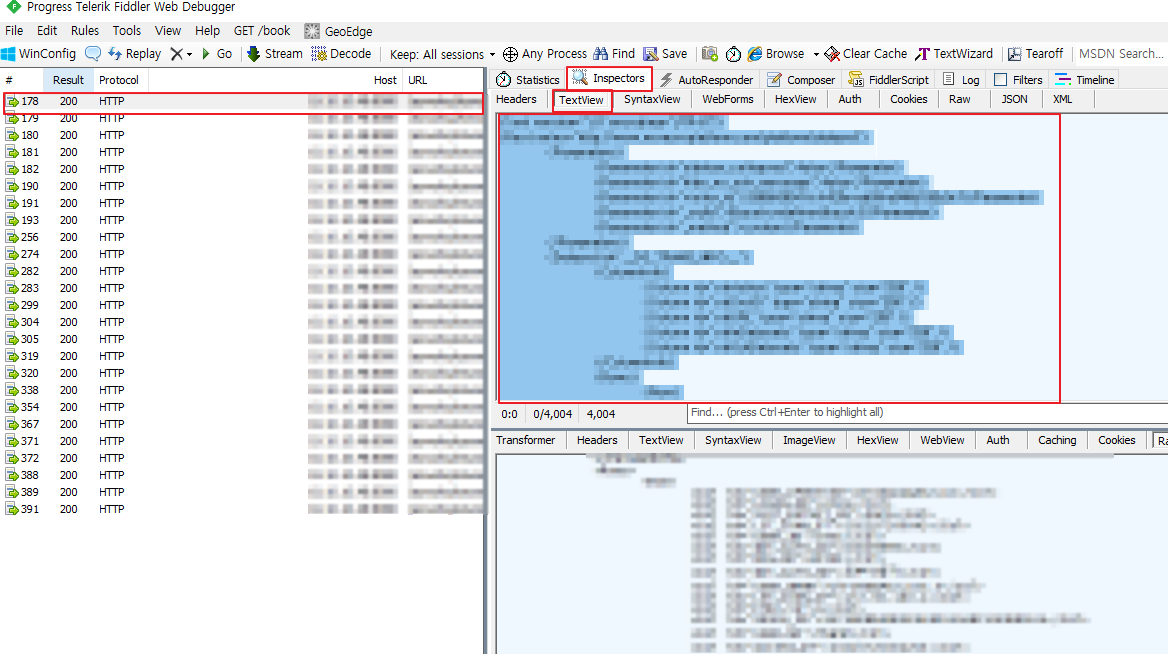
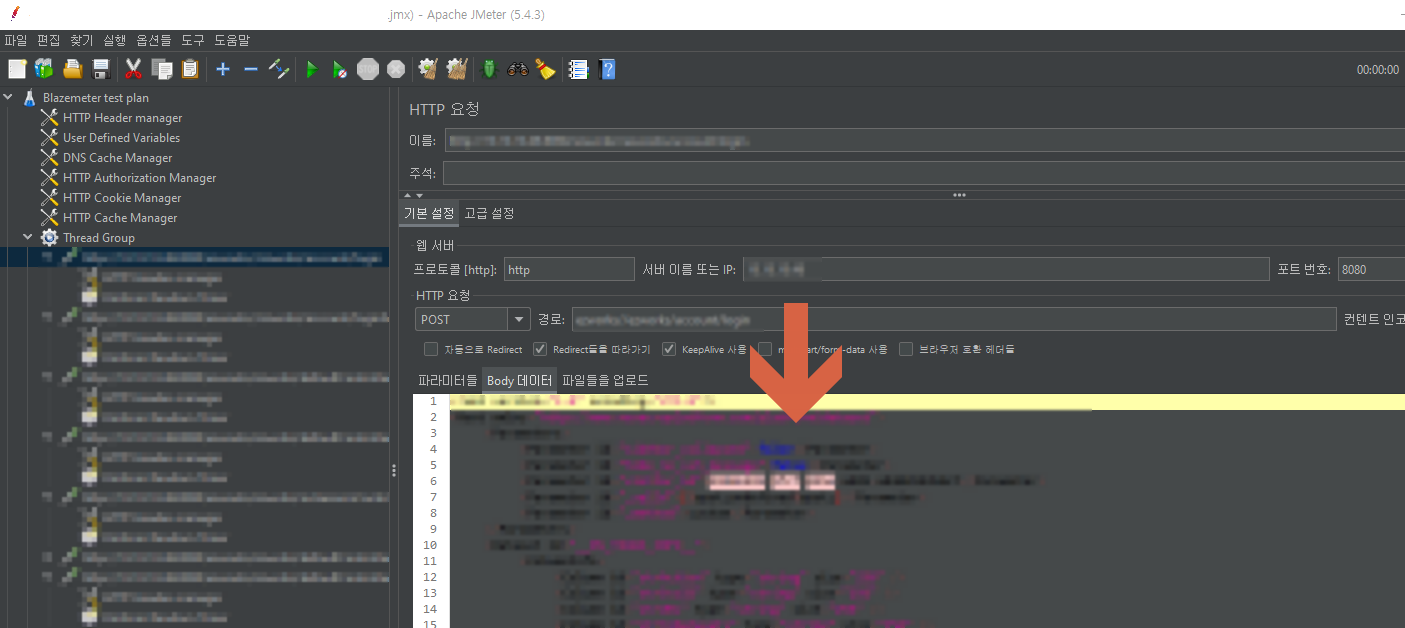
- 마지막 까지 전부 다 붙여 넣었으면 모니터링을 위해 기본적인 리스너들을 추가한다.
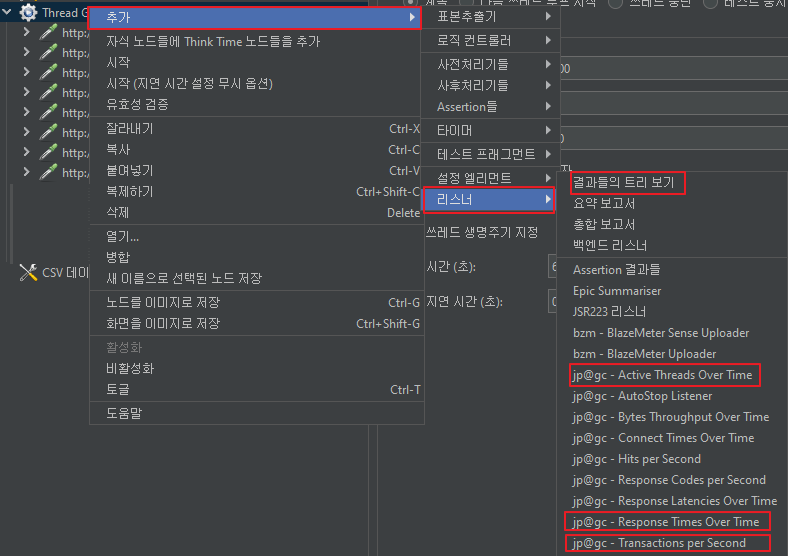
- Active Threads Over Time : 시간경과에 따른 활성 스레드 수
- Response Times Over Time : 시간경과에 따른 응답 시간
- Transactions per Second : 초당 트랜잭션 수
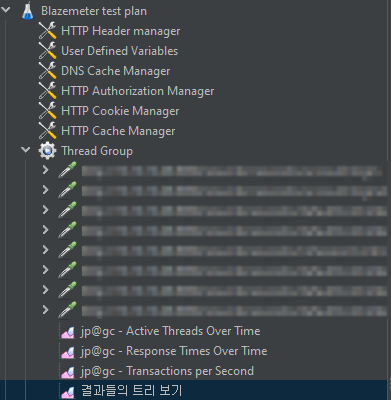
- 시작을 눌러서 시나리오대로 진행이 잘되는지 확인한다.
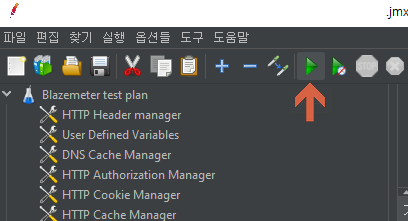
728x90
반응형
